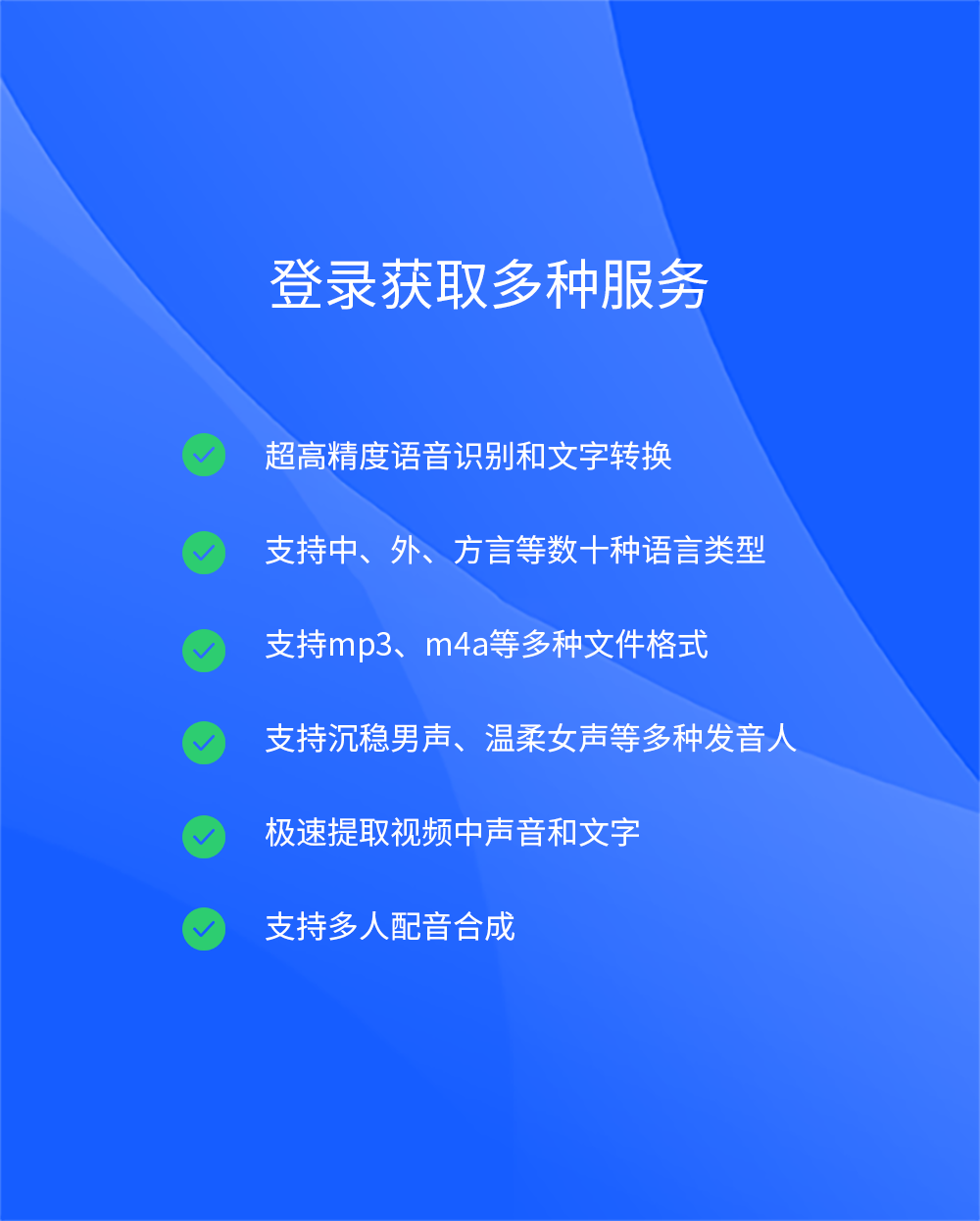在当今数字化的时代,图片的处理和转换已经成为我们日常工作和生活中不可或缺的一部分。其中,将图片转换为 JPEG 格式是一种常见的需求,无论是为了在不同设备之间共享图片,还是为了在网页上展示图片,JPEG格式都具有广泛的应用。那么,图片怎么转为JPEG格式呢?请不要过于担心,下面就来推荐六个简单且方便的方法,一起来看下吧。
在执行图片转为JPEG格式的操作前,您需要明确一下JPEG格式的特点。JPEG是一种有损压缩格式,它能够在保持图片质量的大大减小图片文件的大小。这使得JPEG格式非常适合用于在网络上传输和展示图片,因为它能够快速加载并显示。
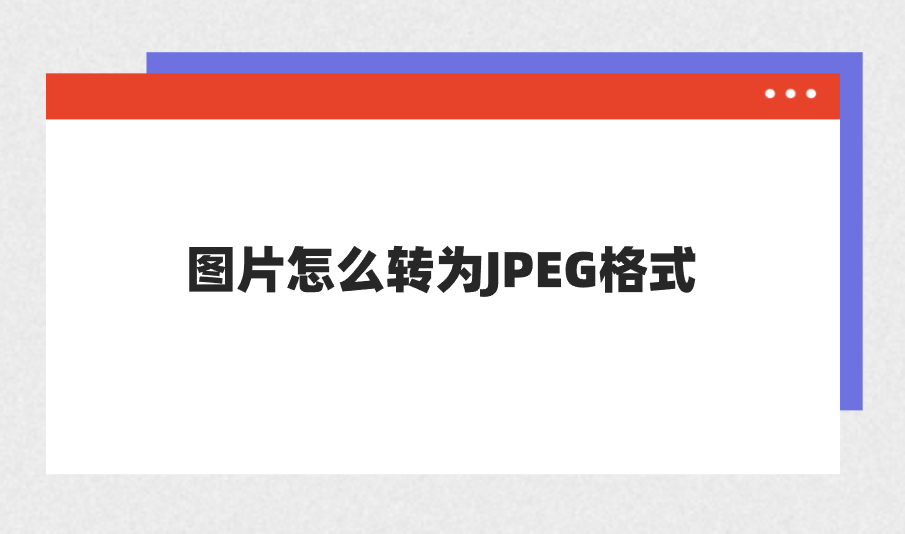
方法1、借助系统功能
如果当前的JPEG图片是在电脑上,大多数操作系统都自带了图片编辑工具,如Windows系统的“照片”应用或Mac系统的“预览”应用。你可以打开这些应用,然后找到要转换的图片,通过点击“另存为”或“导出”等选项,在弹出的对话框中选择JPEG格式,并设置相关的参数,如图片质量、分辨率等。一般来说,较高的图片质量会保留更多的细节,但文件大小也会相应增大。

方法2、在线网页平台
其次,如果您频繁地需要执行图片转为JPEG格式的操作,还可以选择在线网页平台来完成。以“JYWQ在线工具”为例:只需在搜索引擎中输入“图片转换为 JPEG 在线工具”,就可以找到很多相关的网站。目前,这些在线工具通常非常简单易用,只需上传要转换的图片,只需要选择JPEG格式,然后直接点击“转换”按钮即可。同时,在线工具的优点是方便快捷,无需安装任何软件,而且可以同时转换多张图片。
JYWQ在线工具是一款功能比较强大的在线图格式转换平台,几乎支持所有常见的图片格式,可以帮助广大用户以最简单的方式,将图片转换成想要的格式。目前,软件拥有的功能非常的丰富,除了包括当前所需要的图片格式转换外,还能够设置转换输出格式,并且能图片的体积大小进行压缩以及在线修改图片的尺寸大小、Dpi值等。
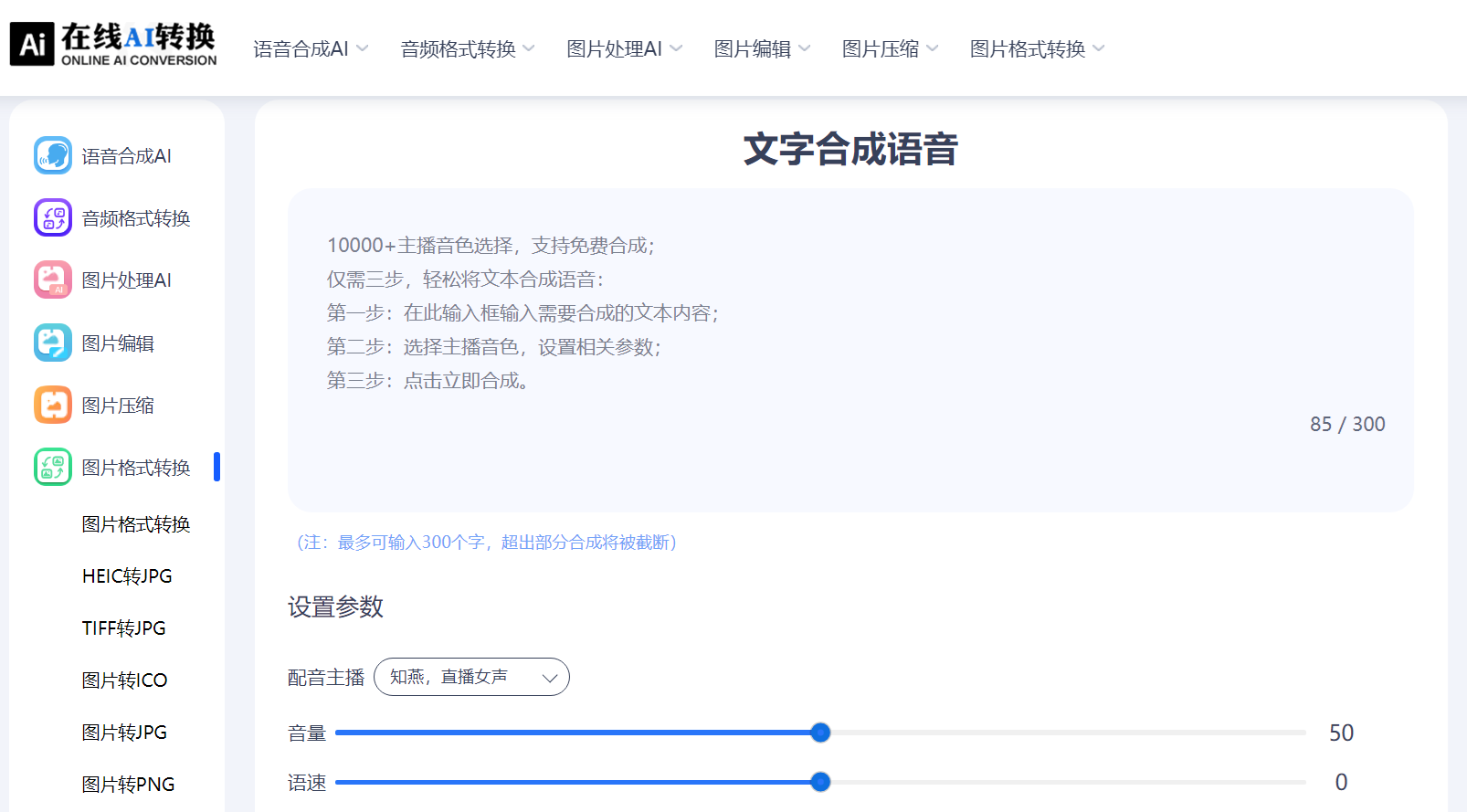
此外,大家在执行完转换转换等操作后,显示的列表还可以为显示出图片的具体信息,以便您决定是否下载。同时,对于大部分图片处理的操作,例如:图片无损压缩、图片水印去除、图片清晰度增强、图片色彩增强、图片风格转换、黑白图片上色等,通过它也可以轻松地完成。
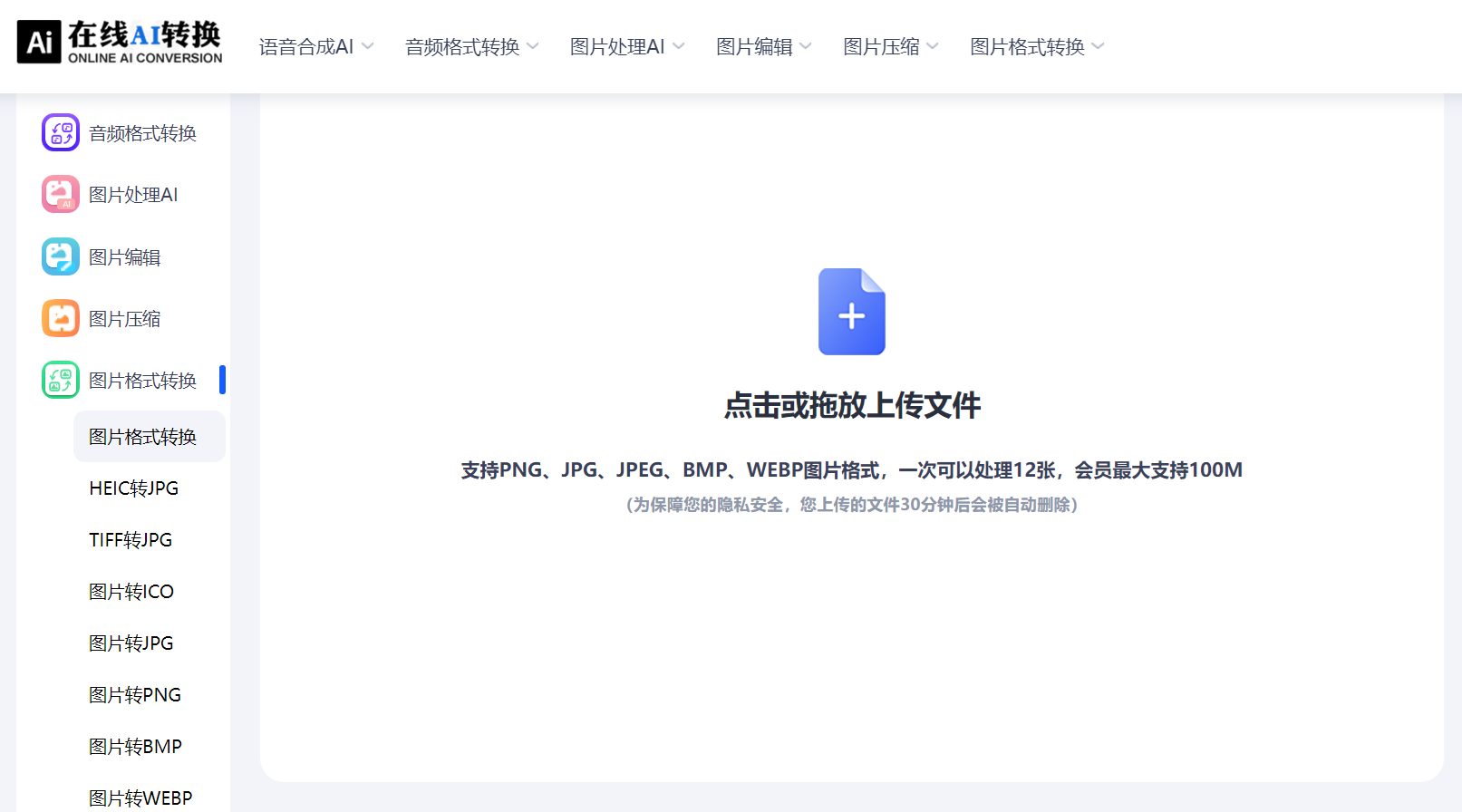
方法3、系统画图应用
或许大家不知道,Windows自带的画图工具也能完成图片格式转换成JPEG的任务。具体操作是:先对目标图片右击,接着在出现的菜单里选“打开方式”,最后点击“画图”。进入绘图界面后,轻轻点击屏幕左上角的“文件”图标,然后选择“另存为”。接着,打开“保存类型”选项,选择“JPEG”格式。选定了文件存放的路径,然后轻点“保存”选项,操作就完成了。
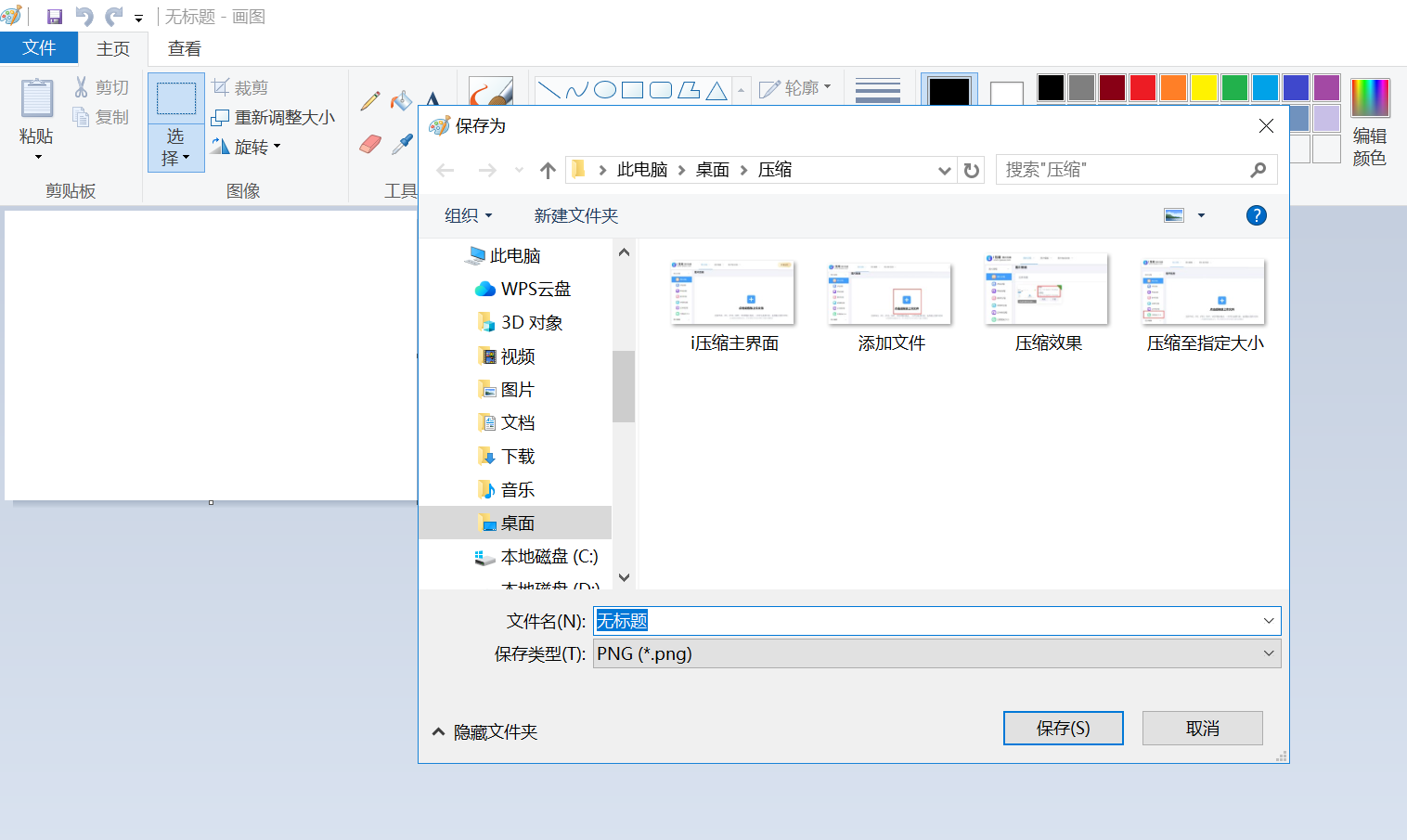
方法4、专业编辑软件
说起图片格式转换,或者说一系列其它的处理操作,都会需要用到Photoshop这款软件,它是一款在图像处理领域表现非凡的专业工具。使用它,你只需打开“文件”菜单,挑选“打开”选项,找到你要转换的图片。接着,再次点击“文件”,选择“存储为”。在出现的窗口里,选择“JPEG”格式,并根据需求调整图像质量等参数。完成这些设置后,点击“保存”按钮,图片格式转换就成功了。
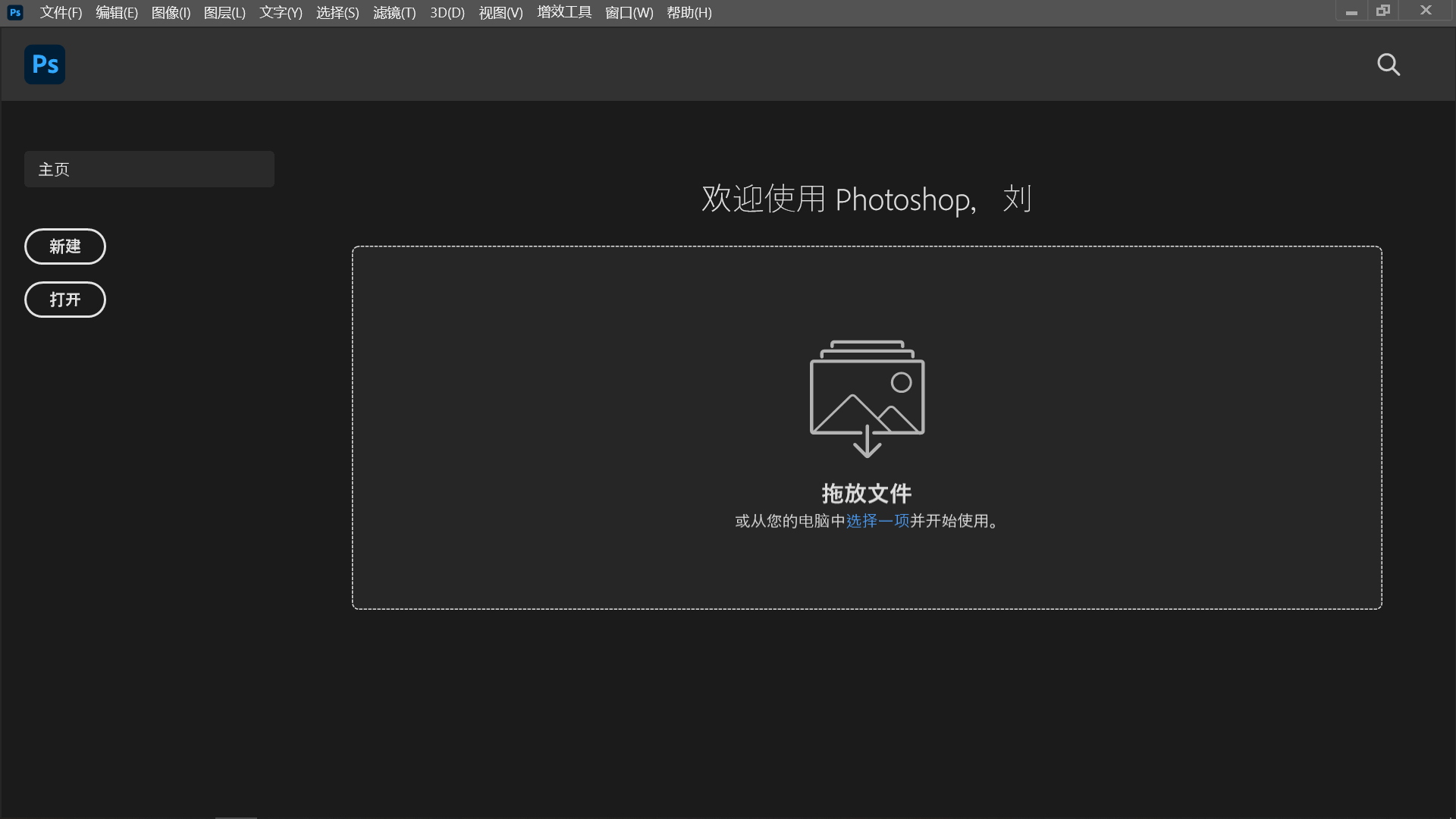
方法5、手机应用APP
此外,操作手机转换图片至JPEG格式同样轻松。应用市场提供了众多相关应用,如“图像转换器”和“格式工厂手机版”。下载并安装这些应用后,启动它们,选择要转换的图片,然后在设置中选JPEG格式,最后点击转换按钮,操作即告结束。同时,手机APP转换图片的操作简便,无论何时何地都能轻松实现。然而,部分APP中广告较多,而且免费版本在图片转换的质量和数量上可能存在限制。如果说您要使用更多高级功能,可能需要额外付费。

方法6、转换效果预览
在转换完成之后,一定要认真检查转换效果。首先,打开JPEG格式的图片,看看它的清晰度、色彩和整体是否跟原始图片一致。如果发现图片变得模糊、颜色不准确或者有部分内容缺失,需要分析是转换过程中参数设置出了问题,还是转换工具本身存在问题。如果转换效果不理想,可以尝试调整转换的参数设置,重新尝试。比如,可以调整图片的清晰度或者分辨率。如果问题出在工具本身,可以尝试其他转换手段,直到得到满意的效果。

需要注意的是,在将图片转换为JPEG格式时,要尽量选择高质量的转换方式,以避免图片质量的损失。也要注意保护图片的版权,不要将他人的图片未经授权地进行转换和使用。
最后总结来看:将图片转为JPEG格式并不复杂,无论是使用系统自带的工具还是在线工具,都可以轻松完成。掌握了这些方法,你就可以更好地处理和管理图片,满足各种需求。温馨提示:如果您在使用JYWQ在线网页的时候遇到问题,请及时与我们联系,祝您图片转为JPEG格式操作成功。











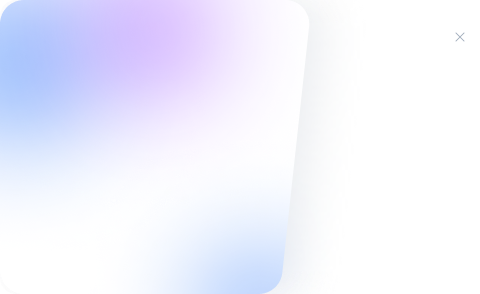
 不限下载次数
不限下载次数

 扫码支付
扫码支付